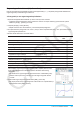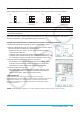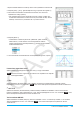User Manual
Luku 13: Taulukko-sovellus 245
Testi- ja välilaskutoimitukset
Nämä laskutoimitukset käyttävät samaa ohjattua toimintoa kuin Tilasto-sovellus.
Lisätietoja kustakin laskutoimituksesta on jakson 7-4 Vaativien tilastollisten laskutoimitusten suorittaminen
kohdissa Testit (sivu 146) ja Luottamusvälit (sivu 148). Lisätietoja komentosyntaksista on kohdassa 12-4
Ohjelmakomennot.
Alla on mainittu näiden laskutoimitusten ja Tilasto-sovelluksen väliset eroavaisuudet.
• Jos kyseessä on lineaarisen regression
t Test-,
χ
2
Test-,
χ
2
GOF Test-, yksisuuntainen ANOVA- tai
kaksisuuntainen ANOVA-komento, laskutoimituksessa käytettävät tiedot on syötettävä taulukkoon etukäteen.
• Muut komennot suoritetaan aina käyttämällä muuttujatyyppistä syntaksia. Arvot voi syöttää suoraan ohjatun
toiminnon näyttöön, tai ne voi syöttää taulukoihin, joista ne noudetaan niihin viittaamalla. Yhtä taulukkoriviä
käytetään yhdessä laskutoimituksessa, joten useita laskutoimituksia voi suorittaa kerralla määrittämällä
tarvittavan määrän datarivejä. Suoritusesimerkkejä on jäljempänä kohdassa
Z-testit, t-testit, kahden näytteen
F-testi ja välilaskutoimitukset.
• Kun laskentatulos on näkyvissä, näkyviin voidaan hakea tulosikkuna, jotta laskentatuloksen tiedot voidaan
näyttää taulukossa.
Laskutoimituksissa käytettyjen tietojen muoto ja laskuesimerkki
Tässä osiossa määritetään, missä muodossa tiedot on syötettävä taulukkoon eri laskutoimituksissa, ja
esitellään esimerkki todellisesta laskutoimituksesta. Alla olevassa kuvauksessa esiintyvät m ja n edustavat mitä
tahansa luonnollisia lukuja.
Z-testit, t-testit, kahden näytteen F-testi ja välilaskutoimitukset
• Arvojen syöttäminen suoraan ohjatun toiminnon näyttöön ja laskutoimituksen suorittaminen toimii samalla
tavalla kuin valittaessa Variable tilastotoiminnon ohjatussa toiminnossa.
• Kun numeeristen syöttökenttien määrä ohjatun toiminnon näytössä on m, valmistele n tietoriviä ja m
tietosaraketta. Esimerkiksi yhden otoksen Z-testissä on neljä numeerista
syöttökenttää, kuten oheisesta näyttökuvasta näkyy. Kun taulukosta tällöin
valitaan 2 riviä × 4 saraketta (A1:D2) ja suoritetaan ohjattu toiminto,
ClassPad syöttää automaattisesti soluviittaukset kuhunkin kenttään oheisen
näyttökuvan mukaisesti. Jos rivimäärää kasvatetaan, ClassPad suorittaa
joukkolaskutoimituksen kaikilla riveillä.
Tärkeää!
Kun suoritat joukkolaskutoimituksen, muista syöttää kunkin laskutoimituksen
arvosarja kullekin riville. Laskutoimitusta ei voi suorittaa ohjatun toiminnon
näytössä, kun tiedot on ryhmitelty sarakkeisiin.
Esimerkki: Valmistele oheisen näyttökuvan mukaiset tiedot valitsemalla alue
A2:D4 ja suorittamalla yhden näytteen
Z-testi. Tässä tapauksessa
-ehto on ≠ ( ≠ 0).